Använd WiFi-energimätaren i Thingsboard
Om du har några frågor om denna handledning, vänligen låt oss veta dina tankar därhttps://imeter.club/topic/462
Konfigurera IAMMETER:s WiFi-energimätare
Besök den lokala IP-adressen för WiFi-energimätaren.
Körläge och adress
- RUN-läge: TCP
- TCP-adress: mqtt://10.10.20.21:1883 (Denna IP är IP:n för din ThingsBoard MQTT-mäklare)
Klicka sedan på Spara och starta om

Ställ in användaren och lösenordet för MQTT
IAMMETERs produkt stöder MQTT, du ställer in användaren och pwd för mqtt av API:n.
Detaljer:Publicera data från energimonitorn till din MQTT-server
Nu skulle vi ställa in mqtt-uppgifterna (användare/pwd) med nedan användare: laoliu pwd:123456
API: [lokal IP för energimätaren]/api/mqtt?user=laoliu&pwd=123456
Vänligen notera:
- IP:n är den lokala IP:n för WiFi-energimätaren.
- Denna referens (laoliu,123456) skulle användas i inställningen av Thingsboard i nästa kapitel
Thingsboard
Profiler->Enhetsprofiler

Lägg till "+"
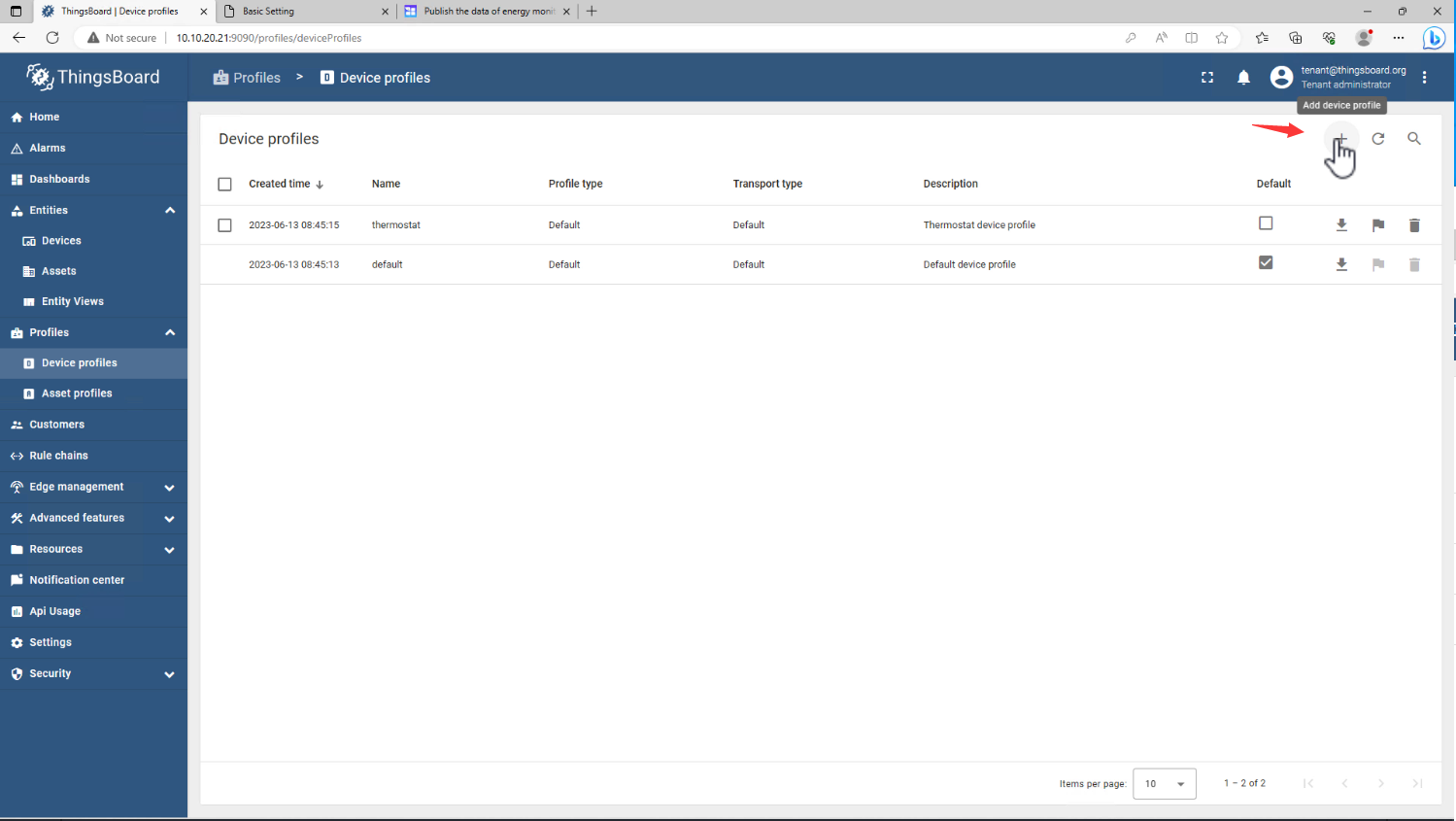
Skapa ny enhetsprofil

Namn: IAMMETER-MQTT
Klicka på Nästa
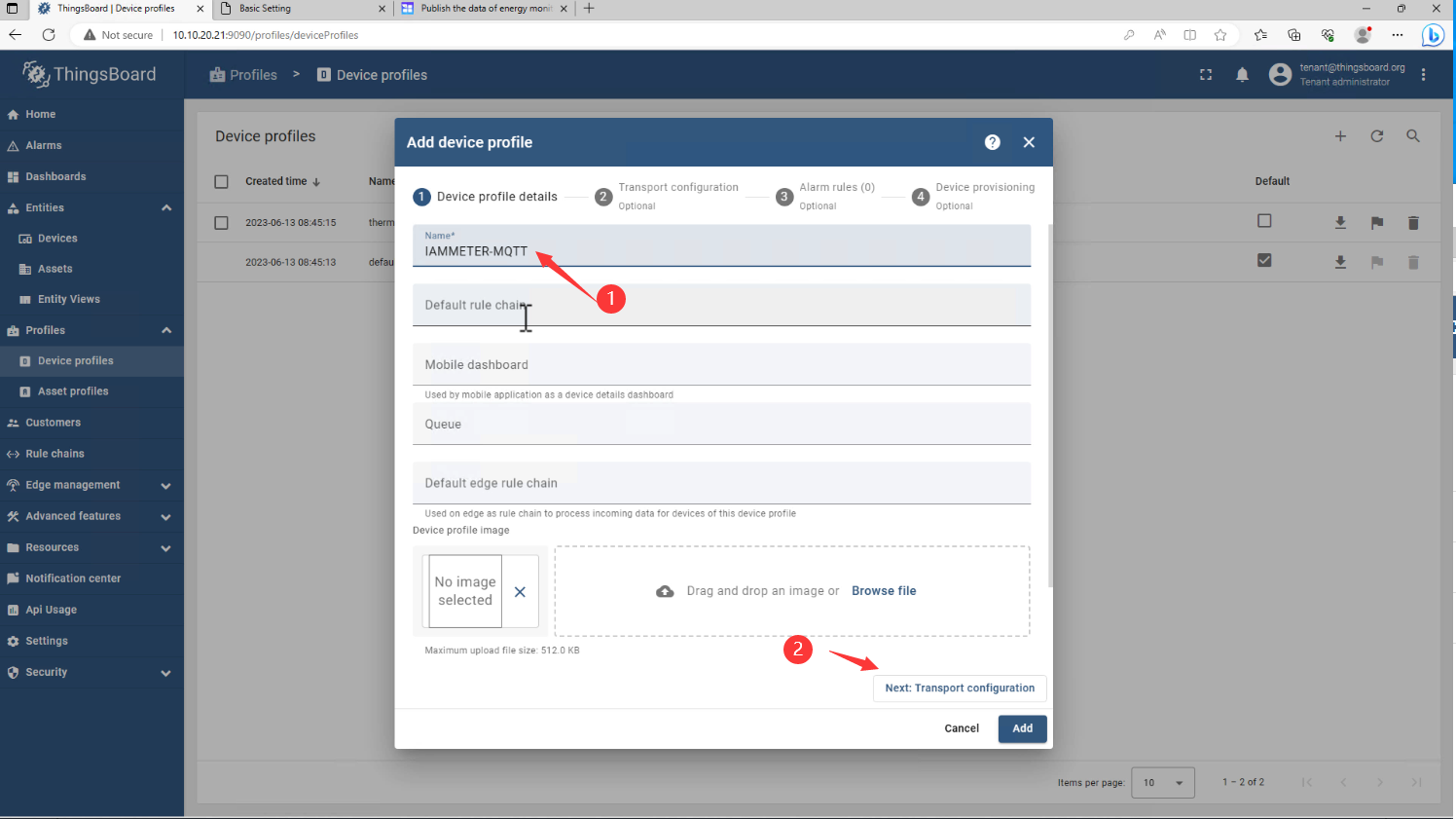
Ändra transporttyp* till MQTT
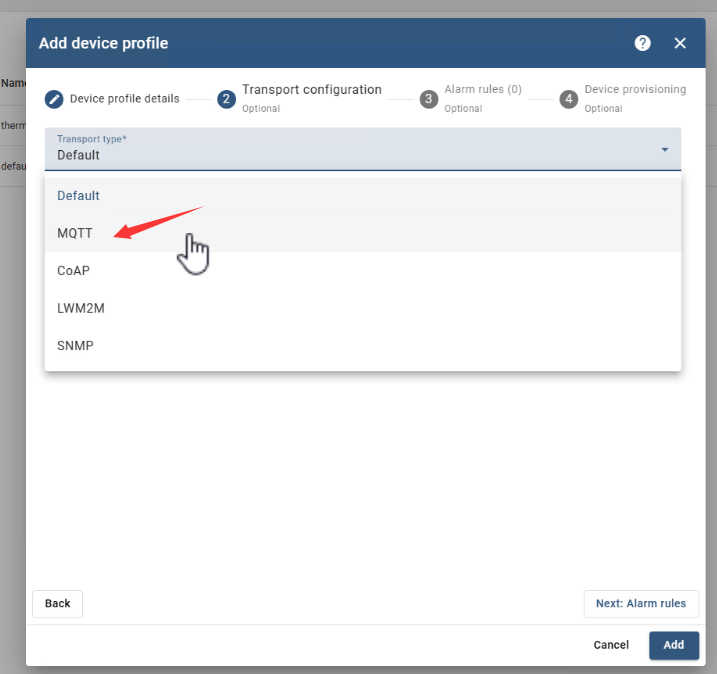
Ändra ämnesfilter för telemetri* till "enhet/+/realtid", och attribut prenumererar ämnesfilter* också.
här kan du hitta IAMMETER-ämnetPublicera data från energimonitorn till din MQTT-server (iammeter.com)
Klicka sedan på Nästa, Nästa, Lägg till

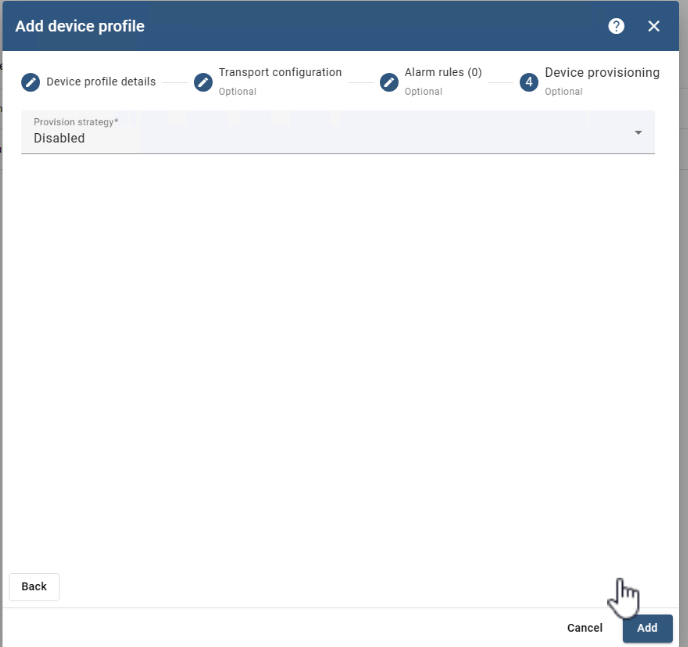

Enhetsuppgifter (klient-ID, användare, pwd)
Lägg till ny enhet

Namn: IAMMETER
Välj befintlig enhetsprofil: IAMMETER-MQTT
Klicka på Nästa
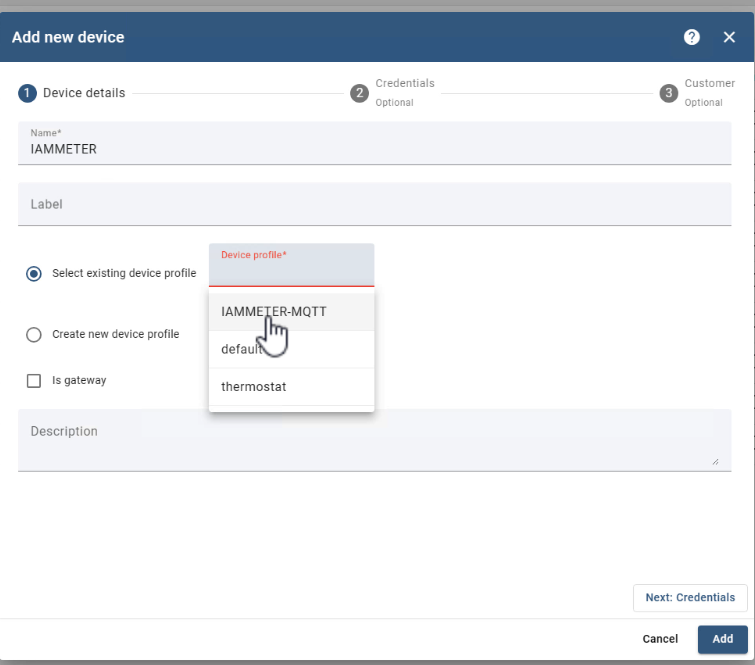
Välj Lägg till autentiseringsuppgifter
Typ av inloggningsuppgifter: MQTT Basic

Klient ID
Använd SN för WiFi-energimätaren som klient-ID för MQTT.

Klistra in SN till klient-ID

Användarnamn och lösenord
Använd autentiseringsinformationen (laoliu/123456) som ställs in i energimätaren (se första kapitlet).
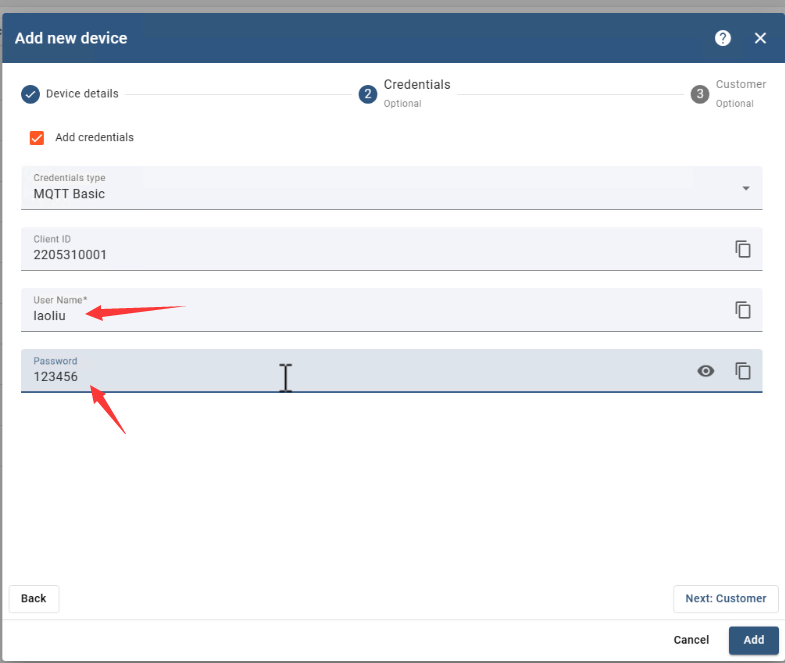
Nästa: välj Offentlig
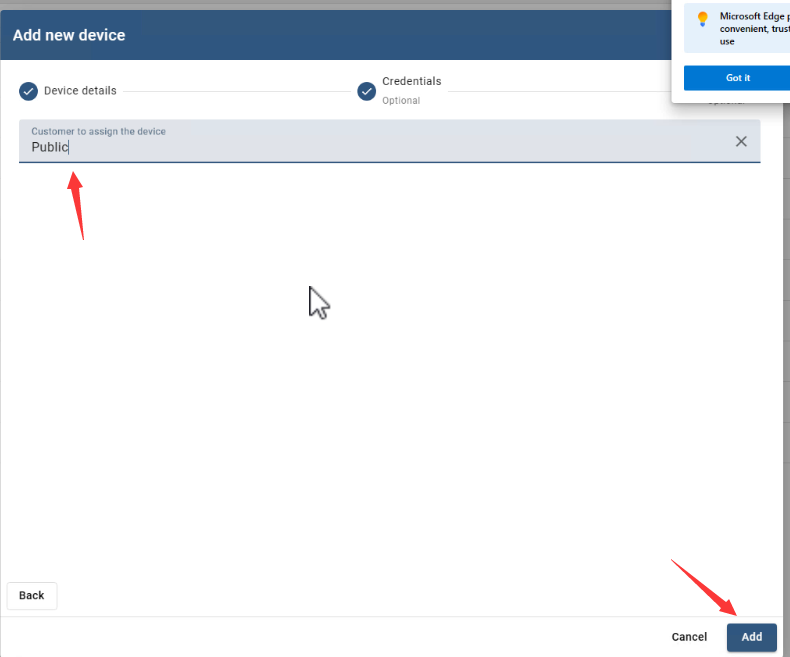


Se omedelbar data publicerad från energimätaren
Inkommande data listas här

Eller så kan du visa dem på widget


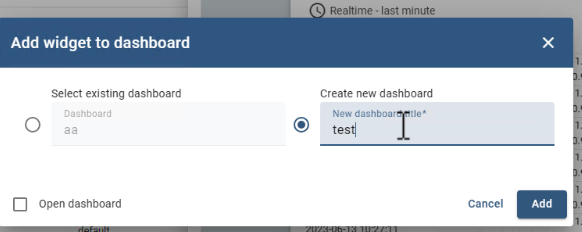
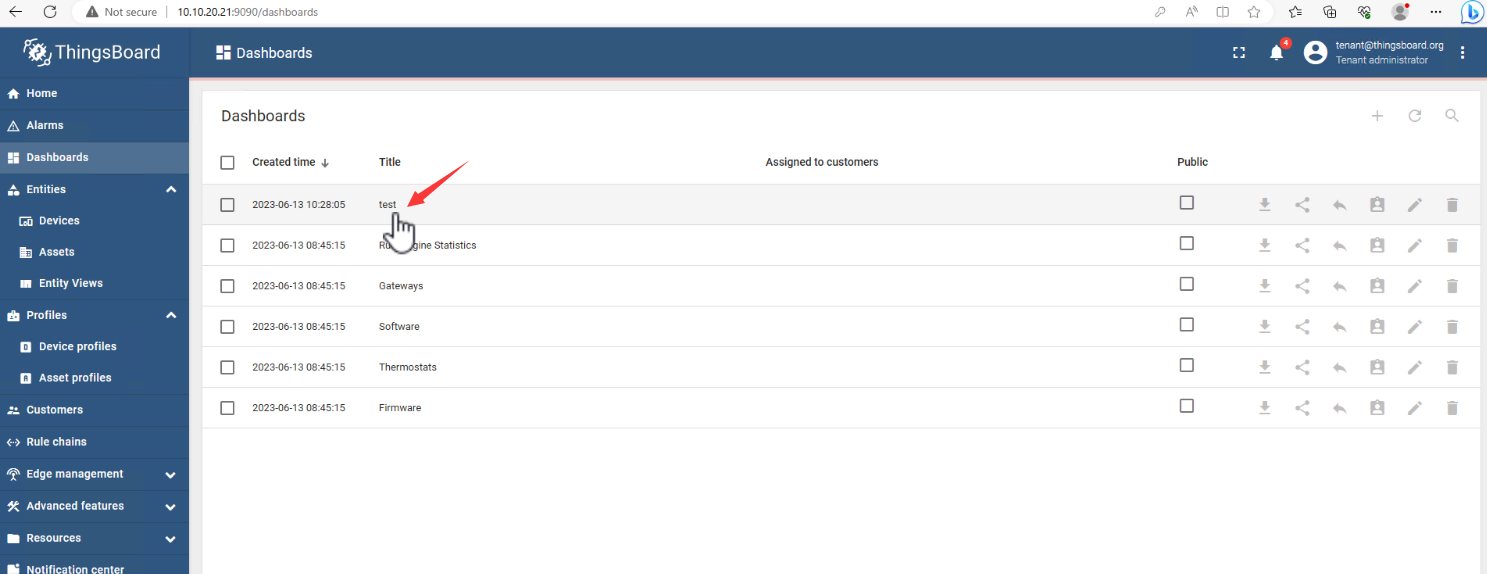
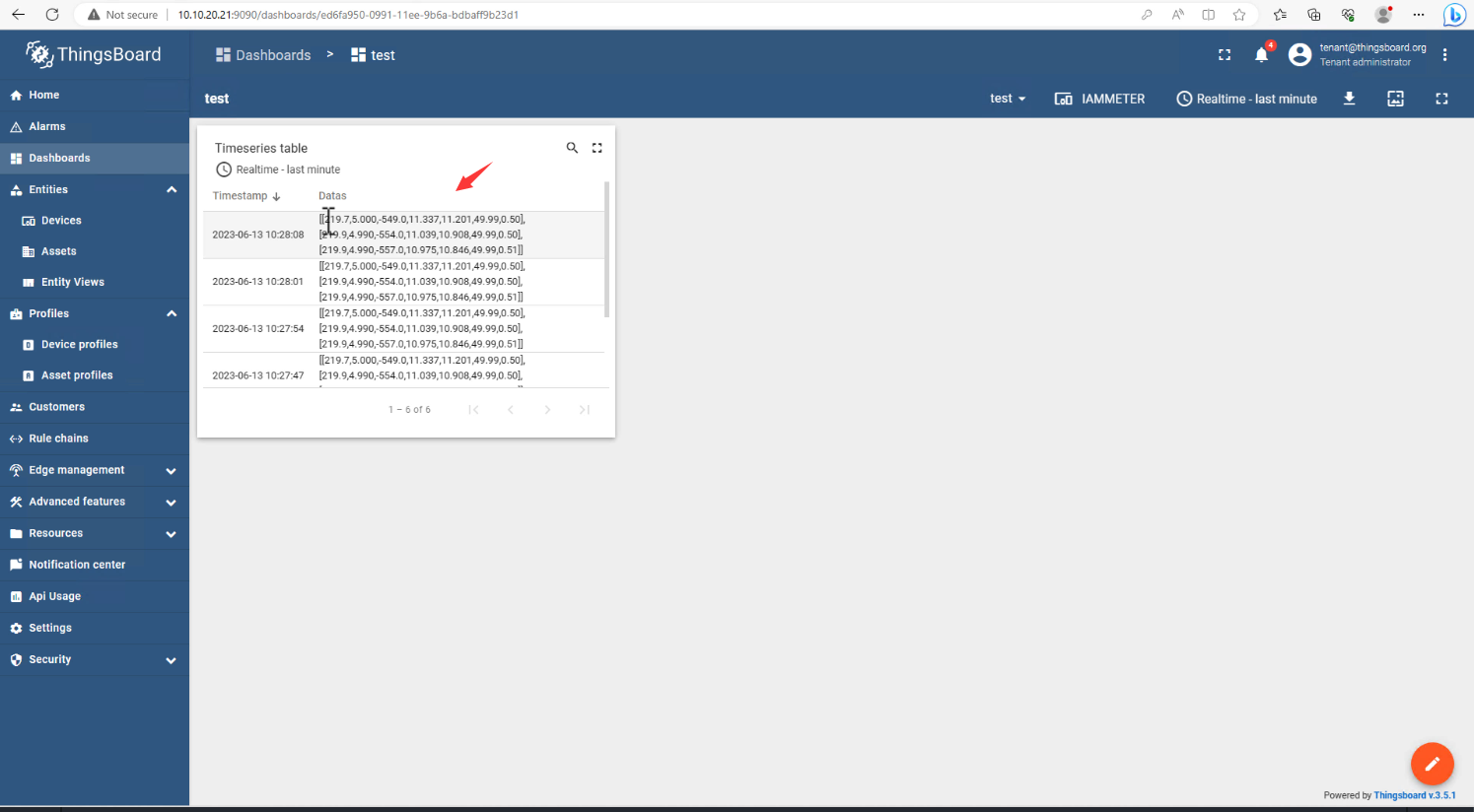
referens
Analysera data från energimätaren i Thingsboard
Publicera data från energimonitorn till din MQTT-server (iammeter.com)




